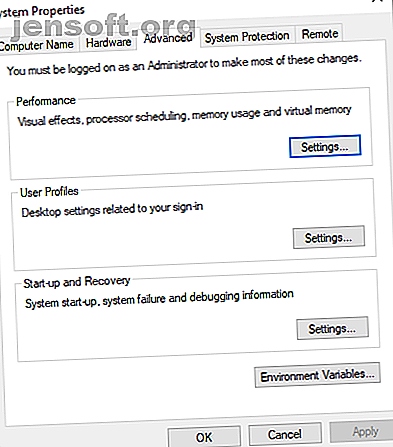
क्या आपकी वर्चुअल मेमोरी बहुत कम है? यहाँ यह कैसे तय करने के लिए है!
विज्ञापन
क्या आपका विंडोज 10 इंस्टॉलेशन ऐसा लगता है जैसे यह समय के साथ धीमा हो जाता है? आप इसकी कल्पना नहीं कर रहे हैं। जैसे-जैसे लोकप्रिय ऐप्स के लिए हार्डवेयर की ज़रूरतें बढ़ती हैं, आपकी उम्र बढ़ने का हार्डवेयर ख़राब होता है। अक्सर एक साधारण अपराधी होता है: कम स्मृति। यदि आपके पास पर्याप्त सिस्टम मेमोरी नहीं है, तो जब आप कई संसाधन गहन प्रोग्राम चलाने का प्रयास करते हैं, तो आपका सिस्टम क्रॉल में धीमा हो जाएगा।
यहां बताया गया है कि आप उन मुद्दों को गायब करने के लिए अपने वर्चुअल मेमोरी साइज़ को कैसे ठीक करते हैं।
वर्चुअल मेमोरी क्या है?
आपके कंप्यूटर में दो प्रकार की मेमोरी है: एक हार्ड ड्राइव या सॉलिड-स्टेट ड्राइव, और RAM। आपकी हार्ड ड्राइव वह जगह है जहां आपका ऑपरेटिंग सिस्टम रहता है, साथ ही आपके फ़ोटो, संगीत, गेम, दस्तावेज़, और अन्यथा। आपका RAM प्रोग्राम-विशिष्ट डेटा संग्रहीत करता है। यह बहुत तेज़ है, लेकिन अधिक अस्थिर भी है, जो आपके पास खुले कार्यक्रमों और फ़ाइलों के लिए एक कार्यशील भंडारण क्षेत्र के रूप में कार्य करता है।
तो, वर्चुअल मेमोरी क्या है?
यदि आप अपने सिस्टम के लिए उपलब्ध सभी रैम का उपयोग करते हैं, तो आपको वास्तव में कितनी रैम की आवश्यकता है? कितना राम तुम सच में जरूरत है? RAM शॉर्ट टर्म मेमोरी की तरह है। जितना अधिक आप मल्टीटास्क करते हैं, उतना ही आपको आवश्यकता होती है। यह पता करें कि आपके कंप्यूटर में कितना है, इसका अधिकतम लाभ कैसे प्राप्त करें, या अधिक कैसे प्राप्त करें। और पढ़ें, यह वर्चुअल मेमोरी का उपयोग करेगा - जिसे एक अस्थायी विस्तार प्रदान करने के लिए एक स्वैप या पेजिंग फ़ाइल के रूप में भी जाना जाता है। आपका सिस्टम वर्चुअल मेमोरी आपकी रैम को प्रभावी ढंग से विस्तारित करने के लिए आपकी हार्ड-ड्राइव मेमोरी के हिस्से का उपयोग करता है। तो यह वर्चुअल मेमोरी बेहद उपयोगी है। यह आपके सिस्टम को पहले से उपलब्ध प्रोग्रामों के लिए अधिक डेटा को संभालने की अनुमति देता है।
हालाँकि, आपकी हार्ड ड्राइव मेमोरी (और यहां तक कि एक तेज़ सॉलिड-स्टेट ड्राइव) आपके सुपरफास्ट रैम की तुलना में बहुत धीमी है, इसलिए आपके प्रदर्शन को नुकसान हो सकता है।
जब आपकी मेमोरी कम चलती है, पेजिंग फ़ाइल चलन में आती है। रैम में संग्रहीत कुछ डेटा पेजिंग फ़ाइल में चले जाएंगे, उच्च गति मेमोरी कार्यों के लिए अतिरिक्त स्थान प्रदान करेंगे।
वर्चुअल मेमोरी पर कम चल रहा है
यदि आपकी वर्चुअल मेमोरी कम चलती है, तो आप निम्न संदेश का सामना करेंगे:
वर्चुअल मेमोरी पर आपका सिस्टम कम है। विंडोज़ आपकी वर्चुअल मेमोरी पेजिंग फ़ाइल का आकार बढ़ा रही है। इस प्रक्रिया के दौरान, कुछ अनुप्रयोगों के लिए मेमोरी अनुरोध अस्वीकार किए जा सकते हैं। अधिक जानकारी के लिए, मदद देखें।
त्रुटि संदेश के अनुसार, आपकी पेजिंग फ़ाइल का आकार मैन्युअल रूप से बढ़ाना इस संदेश को कम कर देगा। Windows प्रारंभिक वर्चुअल मेमोरी पेजिंग फ़ाइल को स्थापित रैम की मात्रा के बराबर सेट करता है। पेजिंग फ़ाइल आपके भौतिक रैम की न्यूनतम 1.5 गुना और अधिकतम तीन गुना है ।
उदाहरण के लिए, 4GB रैम वाले सिस्टम में न्यूनतम 1024x4x1.5 = 6, 144MB [1GB RAM x स्थापित RAM x न्यूनतम] होगा। जबकि, अधिकतम 1024x4x3 = 12, 288MB [1GB RAM x स्थापित RAM x अधिकतम] है।
फिर भी, पेजिंग फ़ाइल के लिए 12GB बहुत बड़ा है। मैं ऊपरी सीमा का उपयोग करने की सिफारिश नहीं करूंगा। क्यों? क्योंकि एक बार जब आपकी पेजिंग फ़ाइल एक निश्चित आकार से अधिक हो जाती है, तो आपका सिस्टम अस्थिर हो जाएगा। उस में, पेजिंग फ़ाइल एक अस्थायी फिक्स है।
अपनी वर्चुअल मेमोरी कैसे बढ़ाएं
यह पूछने का स्वाभाविक प्रश्न है, "मुझे कितनी वर्चुअल मेमोरी सेट करनी चाहिए?"
यहां बताया गया है कि वर्चुअल मेमोरी एरर मैसेज से छुटकारा पाने के लिए आप पेजिंग फ़ाइल का आकार कैसे बढ़ाते हैं।
- नियंत्रण कक्ष के प्रमुख > प्रणाली और सुरक्षा> प्रणाली ।
- सिस्टम गुण खोलने के लिए सेटिंग्स बदलें का चयन करें। अब उन्नत खोलें
- प्रदर्शन के तहत, सेटिंग्स का चयन करें। वर्चुअल मेमोरी के तहत उन्नत खोलें, बदलें का चयन करें। यहां आपके वर्चुअल मेमोरी विकल्प हैं।

डिफ़ॉल्ट विकल्प स्वचालित रूप से सभी ड्राइव के लिए पेजिंग फ़ाइल आकार का प्रबंधन करना है । इसे अनचेक करें नीचे दिए गए वर्तमान अनुभाग को प्राप्त करने में सक्षम करें। उस ड्राइव का चयन करें जिसके लिए आप पेजिंग फ़ाइल का आकार संपादित करना चाहते हैं। द्वारा और बड़े, यह आपका C: ड्राइव है।

अब, Custom size चुनें । अपने सिस्टम के लिए अनुशंसित आकार का अनुसरण करते हुए, अपनी पेजिंग फ़ाइल के लिए इच्छित अधिकतम आकार सेट करें। याद रखें, विंडोज़ आपके स्थापित रैम के आकार के पेजिंग फ़ाइल आकार को तीन गुना तक सीमित करता है। यह सिस्टम स्थिरता सुनिश्चित करने के लिए है। वर्तमान में आवंटित आकार में प्रारंभिक आकार सेट करें (नीचे पाया गया)।

ओके के बाद सेट पर क्लिक करें । आपने अपने सिस्टम के वर्चुअल मेमोरी साइज़ को सफलतापूर्वक बढ़ा दिया है। दिन के लिए +1 ज्ञान!
कृपया ध्यान दें कि पेजिंग फ़ाइल (वर्चुअल मेमोरी) के आकार में वृद्धि आमतौर पर सिस्टम पुनरारंभ संदेश के साथ नहीं होती है, लेकिन घट जाती है। अचानक कमी से सिस्टम को नुकसान हो सकता है।
अपनी वर्चुअल मेमोरी बढ़ाने के अन्य तरीके
यदि आप पाते हैं कि आपका सिस्टम अभी भी पेजिंग फ़ाइल आकार समायोजन के बाद धीरे-धीरे चलता है, तो आपको अपने रैम को अपग्रेड करने पर विचार करना चाहिए। अपने RAM को अपग्रेड करना एकमात्र तरीका है जिससे आप सिस्टम में उपलब्ध समग्र मेमोरी की मात्रा बढ़ाकर अपनी वर्चुअल मेमोरी बढ़ा सकते हैं। उस में, आप प्रक्रिया के दौरान वर्चुअल मेमोरी समस्या को कम कर देंगे और अपने सिस्टम की गति को भी बढ़ा सकते हैं।
इस कार्य के माध्यम से आपकी मदद करने के लिए अनगिनत ट्यूटोरियल हैं, दोनों पाठ और वीडियो, और कई आपके डिवाइस के लिए विशेष रूप से मिल सकते हैं। संगत रैम का पता लगाने के लिए एक शानदार जगह है पीसी पार्ट पिकर पीसी पार्ट पिकर: फर्स्ट-टाइम पीसी बिल्डर्स पीसी पार्ट पिकर के लिए एक अमूल्य संसाधन: पीसी बनाने के लिए फर्स्ट-टाइम पीसी बिल्डर्स के लिए एक अमूल्य संसाधन, लेकिन वास्तव में यह सुनिश्चित नहीं है कि कैसे संगत भागों मिलता है? यहां आसान निर्माण के लिए पीसी पार्ट पिकर का उपयोग करना है। अधिक पढ़ें ।
सर्वश्रेष्ठ वर्चुअल मेमोरी सेटिंग्स क्या हैं?
मैं अपनी वर्चुअल मेमोरी सेटिंग्स को अकेले छोड़ने के लिए इच्छुक हूं। विंडोज 10 आपकी भौतिक मेमोरी और आपकी वर्चुअल मेमोरी को इसके साथ प्रबंधित करता है। यदि आप पेजिंग फ़ाइल मेमोरी सीमा को मारते रहते हैं, तो आपको अपनी रैम को अपग्रेड करने पर विचार करना चाहिए। यह अंतर की दुनिया बना देगा, खासकर पुराने सिस्टम के लिए।
अपने सिस्टम रैम के बारे में अधिक जानना चाहते हैं? RAM के बारे में जानने के लिए आपको जो कुछ भी जानने की जरूरत है, उसके लिए हमारे क्विक गाइड को देखें: RAM को क्विक एंड डर्टी गाइड: RAM के लिए आपको क्विक एंड डर्टी गाइड की क्या जरूरत है: RAM को जानने के लिए आपको क्या चाहिए, यह हर कंप्यूटर का एक महत्वपूर्ण घटक है, लेकिन यह भ्रामक हो सकता है। हम इसे आसानी से समझ में आने वाली शर्तों को तोड़ देंगे। अधिक पढ़ें !
इसके बारे में अधिक जानें: कंप्यूटर रखरखाव, कंप्यूटर मेमोरी, समस्या निवारण, विंडोज टिप्स।

